Πώς να δείτε το Ιστορικό του AirDrop σε iPhone και Macbook; Διάβασε αυτό!
Μπορείτε να δείτε το ιστορικό του AirDrop για να ελέγξετε τα μεταφερθέντα αρχεία; Εφόσον το AirDrop είναι μια βολική λειτουργία που επιτρέπει στους χρήστες της Apple να στέλνουν και να λαμβάνουν περιεχόμενο χωρίς σύνδεση, πώς μπορείτε να ελέγξετε εάν τα αρχεία αποστέλλονται στο σωστό άτομο; Ανεξάρτητα από το ότι έχετε μεταφέρει βίντεο, τοποθεσία, εικόνες, μουσική ή άλλα αρχεία πολυμέσων, είναι αδύνατο να δείτε το ιστορικό του AirDrop. Λοιπόν, πώς μπορείτε να βρείτε τα αρχεία AirDropped; Διαβάστε αυτήν την ανάρτηση για να μάθετε όλες τις πληροφορίες σχετικά με τη μεταφορά AirDrop σε iPhone και Mac.
Λίστα οδηγών
Μπορείτε να δείτε το Ιστορικό του AirDrop στο iPhone/Mac σας Πώς να δείτε τα αρχεία AirDropped σε iPhone/Mac Περισσότερες συμβουλές για τη χρήση του AirDrop και την προβολή του ιστορικού του AirDrop Συχνές ερωτήσεις σχετικά με το πώς να δείτε το ιστορικό AirDrop σε iPhone/MacΜπορείτε να δείτε το Ιστορικό του AirDrop στο iPhone/Mac σας
Αν και το AirDrop είναι μια εξαιρετική δυνατότητα όπου επιτρέπεται να λαμβάνετε και να στέλνετε αρχεία από και προς άλλες κοντινές συσκευές Apple, η απάντηση στο "Μπορείτε να δείτε το ιστορικό του AirDrop;" δεν είναι. Μπορεί να ήταν μια απογοήτευση για κάποιους, αλλά η Apple ενσωματώθηκε για μια ασφαλή και καλύτερη σύνδεση μεταξύ συσκευών iOS. Με την πάροδο του χρόνου, η Apple ενδέχεται να σας παρουσίασε μια λειτουργία παρακολούθησης όπου οι χρήστες μπορούν να δουν τα αρχεία που μοιράζονται σε συσκευές iOS.
Όμως, τώρα, το AirDrop δεν τεκμηριώνει το ιστορικό συναλλαγών. κανένα αρχείο δεν παρακολουθείται και δεν μπορείτε να δείτε το ιστορικό του AirDrop. Ωστόσο, υπάρχουν μέθοδοι για να ελέγξετε όλα τα αρχεία που έχετε μόλις AirDropped σε άλλες συσκευές iOS. προχωρήστε στο επόμενο μέρος για να δείτε πώς.
Πώς να δείτε τα αρχεία AirDropped σε iPhone/Mac
Το AirDrop έχει προσφέρει πολλή βοήθεια στους χρήστες iPhone για κοινή χρήση αρχείων. Τώρα, αν και είναι αδύνατο να δείτε το ιστορικό του AirDrop, μπορείτε ακόμα να βρείτε όλα τα μεταφερθέντα αρχεία σε iPhone ή Mac. Διαβάστε παρακάτω για μια πολύ πιο ξεκάθαρη ιδέα.
Πώς να δείτε τα αρχεία AirDropped στο iPhone;
Ακόμα κι αν δεν μπορείτε να δείτε το ιστορικό του AirDrop, η δυνατότητα εξακολουθεί να είναι επαρκής για την απρόσκοπτη μεταφορά αρχείων. Προτού μεταβείτε στη θέση όλων των αρχείων AirDropped, θα πρέπει πρώτα να εξετάσετε πώς να ενεργοποιήσετε τις δυνατότητες του AirDrop για κοινή χρήση αρχείων σε κοντινές συσκευές iOS.
Βήμα 1.Κατευθείαν στις "Ρυθμίσεις" στο iPhone σας και, στη συνέχεια, κατευθυνθείτε στο "Γενικά". Επιλέξτε τη δυνατότητα "AirDrop", μεταξύ πολλών άλλων.
Βήμα 2.Επιλέξτε μεταξύ "Μόνο Επαφές" ή "Όλοι", ανάλογα με το τι θέλετε, εάν θέλετε να είστε ορατοί για λήψη από οποιονδήποτε ή μόνο άτομα στη λίστα επαφών σας.
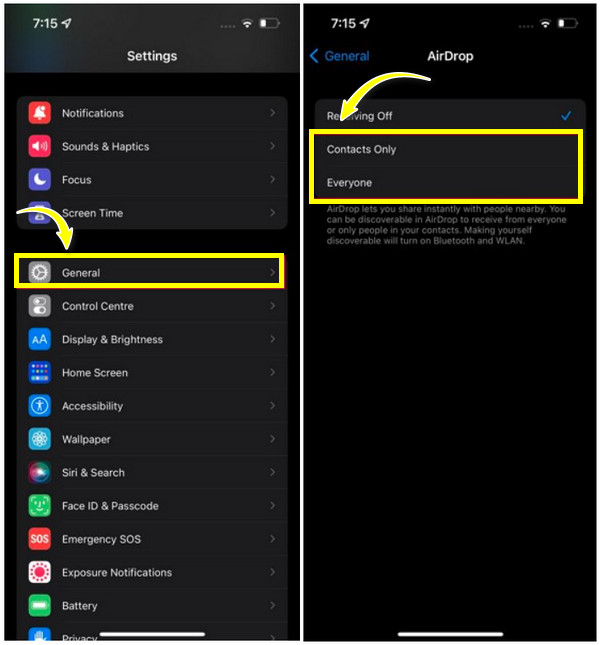
Τώρα, μπορείτε να βρείτε όλα τα αρχεία AirDropped χωρίς να δείτε το ιστορικό του AirDrop. Για τις φωτογραφίες AirDrop, όλες αποθηκεύονται στην εφαρμογή Φωτογραφίες. Πρέπει να διασφαλίσετε ότι η διαδικασία κοινής χρήσης ολοκληρώθηκε με επιτυχία. Θα πλοηγηθείτε απευθείας στην εφαρμογή Φωτογραφίες ή μπορείτε να την ανοίξετε μόνοι σας και να εξερευνήσετε όλες τις κοινόχρηστες εικόνες.
Όσο για άλλα αρχεία, το μεταφέρονται αρχεία από το iPhone αποθηκεύονται στην ίδια εφαρμογή όπου μεταδόθηκαν. Εάν δεν έχετε τη συγκεκριμένη εφαρμογή, θα ανακατευθυνθείτε στο App Store για να εγκαταστήσετε την εφαρμογή. Στη συνέχεια, μπορείτε να βρείτε τον δρόμο για το μεταφερόμενο αρχείο σε αυτό.
Πώς να δείτε τα αρχεία AirDrop σε Mac;
Όσον αφορά τη δυνατότητα AirDrop σε Mac, δεν μπορείτε να δείτε το ιστορικό του AirDrop. Αλλά εδώ είναι ένας απλός οδηγός για το πώς να εντοπίσετε όλα τα αρχεία AirDrop σε αυτό, καθώς και πώς να ενεργοποιήσετε τη δυνατότητα στον υπολογιστή Mac σας.
Βήμα 1.Μεταβείτε στο "Finder" στην κάτω αριστερή πλευρά της οθόνης σας. Στη συνέχεια, εισαγάγετε την ενότητα "AirDrop".
Βήμα 2.Ενεργοποιήστε επίσης τη σύνδεση "Bluetooth" και "Wi-Fi". Στη συνέχεια, επιλέξτε από τις επιλογές Κανένας, Μόνο Επαφές ή Όλοι από τους οποίους θέλετε να σας ανακαλύψουν.
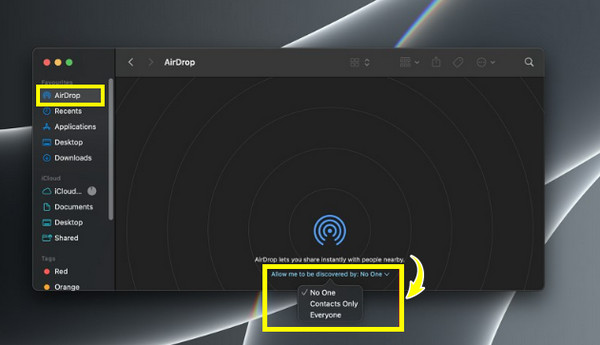
Για να δείτε τις φωτογραφίες του AirDrop και άλλα αρχεία στο Mac, ανοίξτε την εφαρμογή "Finder" και κάντε κλικ στο "Λήψεις" μεταξύ άλλων ενοτήτων. Από εκεί, μπορείτε να βρείτε όλες τις κοινόχρηστες φωτογραφίες και αρχεία στο Mac. Δεν χρειάζεται να δείτε το ιστορικό του AirDrop, μπορείτε να βρείτε απευθείας όλα τα μεταφερθέντα αρχεία.
Περισσότερες συμβουλές για τη χρήση του AirDrop και την προβολή του ιστορικού του AirDrop
Καθώς δεν μπορείτε να δείτε το ιστορικό του AirDrop, εδώ είναι τα άλλα πράγματα σχετικά με τη δυνατότητα AirDrop, όπως η αποστολή, η λήψη και άλλες λεπτομέρειες. Πάρτε, λοιπόν, το iPhone σας και ακολουθήστε τις συμβουλές που σας παρουσιάζονται παρακάτω.
1. Πώς να στείλετε αρχεία στο AirDrop;
Βήμα 1.Βήμα 1: Ανοίξτε το "Κέντρο Ελέγχου" και σύρετε το δάχτυλό σας προς τα επάνω από κάτω για συσκευές με κουμπί Αρχικής οθόνης. Εν τω μεταξύ, για iPhone χωρίς κουμπί Home, σύρετε το δάχτυλό σας προς τα κάτω από την επάνω δεξιά γωνία. Πατήστε παρατεταμένα στο "Bluetooth" για πρόσβαση στη λειτουργία "AirDrop".
Βήμα 2.Βήμα 1: Επιλέξτε το αρχείο που θέλετε να στείλετε, για παράδειγμα, "Photos", πατήστε το κουμπί "Κοινή χρήση" και επιλέξτε το κουμπί AirDrop εκεί. Πατήστε τη συσκευή προορισμού μόλις το iPhone σας την εντοπίσει.
Βήμα 3.Μετά από αυτό, η άλλη συσκευή θα πρέπει να "Αποδοχή" τα κοινόχρηστα αρχεία πριν ολοκληρώσει τη διαδικασία. Με αυτόν τον τρόπο, μπορείτε AirDrop από iPhone σε Mac.
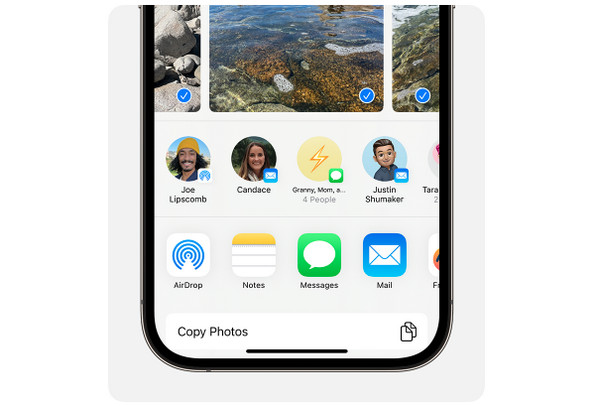
2. Πώς να λαμβάνω αρχεία στο AirDrop;
Βεβαιωθείτε ότι το iPhone/Mac σας έχει ενεργοποιήσει το Bluetooth και το Wi-Fi. Πατήστε το κουμπί "Αποδοχή" από την αναδυόμενη ειδοποίηση από τον χρήστη που επιθυμεί να μοιραστεί αρχεία μαζί σας. Μετά την αποδοχή, περιμένετε να φορτώσει και να στείλετε τα αρχεία στο iPhone σας. Στη συνέχεια, μπορείτε να ανοίξετε απευθείας τα μεταφερθέντα αρχεία χωρίς να δείτε το ιστορικό του AirDrop.
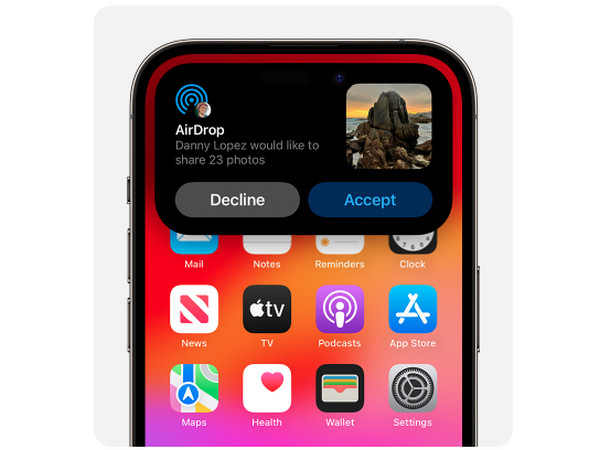
3. Πώς να ελέγξετε αυτούς που μπορούν να σας στείλουν αρχεία;
Πριν κάνετε AirDrop κάτι σε άλλη συσκευή, επιλέξτε "Μόνο Επαφές" ή "Όλοι για 10 λεπτά" από τις επιλογές. Επιλέγοντας την επιλογή Μόνο Επαφές θα μπορείτε να κάνετε κοινή χρήση μόνο με άτομα στη λίστα επαφών σας και να είστε ορατοί μόνο σε αυτά. Ταυτόχρονα, η επιλογή Όλοι σάς επιτρέπει να μοιράζεστε αρχεία με οποιονδήποτε βρίσκεται κοντά και να είστε ορατοί σε όλους για 10 λεπτά.

Η καλύτερη εναλλακτική λύση στο AirDrop για να αποφύγετε τη μη εύρεση των μεταφερόμενων αρχείων
Εφόσον δεν μπορείτε να δείτε το ιστορικό του AirDrop, τα μεταφερθέντα αρχεία είναι δύσκολο για τους περισσότερους από εσάς. Υπάρχει μια εναλλακτική για γρήγορη κοινή χρήση, διαχείριση και δημιουργία αντιγράφων ασφαλείας όλων των δεδομένων μεταξύ κινητών και υπολογιστών - AnyRec PhoneMover. Μπορεί να ασχοληθεί με φωτογραφίες, βίντεο, μηνύματα, επαφές και όλους τους τύπους αρχείων. Ανεξάρτητα από πόσες φωτογραφίες και βίντεο, πόσο ακατάστατη είναι η λίστα αναπαραγωγής μουσικής σας και άλλα, αυτό το πρόγραμμα μεταφοράς και διαχείρισης τηλεφώνου all-in-one μπορεί να σας βοηθήσει. Η κοινή χρήση αρχείων μεταξύ συσκευών δεν ήταν ποτέ δύσκολη με αυτήν την εναλλακτική λύση AirDrop. Αποκτήστε το σήμερα και εξερευνήστε τις δεξιότητες μεταφοράς και διαχείρισης αρχείων χωρίς να δείτε το ιστορικό του AirDrop.

Μεταφέρετε αρχεία μεταξύ συσκευών iOS, συσκευών Android και υπολογιστών.
Κάντε προεπισκόπηση κάθε δεδομένων πριν από τη μεταφορά για να ελέγξετε και να επιλέξετε τα σωστά.
Οργανώστε τα δεδομένα ανά κατηγορίες για να βρείτε και να μετακινήσετε γρήγορα τα επιλεγμένα αρχεία.
Όλα τα μεταφερθέντα αρχεία αποθηκεύονται σε έναν φάκελο, ο οποίος είναι εύκολο να βρεθεί.
100% Secure
Συχνές ερωτήσεις σχετικά με το πώς να δείτε το ιστορικό AirDrop σε iPhone/Mac
-
Πώς να δείτε το ιστορικό του AirDrop;
Όπως αναφέρθηκε προηγουμένως, η Apple δεν καταγράφει τα αρχεία που έχετε AirDropped. Έτσι, είναι αδύνατο να δείτε το ιστορικό του AirDrop.
-
Πώς βλέπετε ποιος σας έριξε το AirDroup;
Αφού επιλέξετε τη συσκευή-στόχο, θα εμφανιστεί ένα παράθυρο στην οθόνη του παραλήπτη, αλλά βεβαιωθείτε ότι είναι ξεκλειδωμένη. Και πρέπει να αποδεχτούν την αναδυόμενη ειδοποίηση για να ολοκληρώσουν τη διαδικασία. Από εκεί, μπορούν να δουν το όνομα της συσκευής που επιθυμεί να τους στείλει περιεχόμενο.
-
Μπορείτε να δείτε ποιος σας καταγράφει στο παρελθόν το AirDropped;
Όχι. Όπως δεν μπορείτε να δείτε το ιστορικό του AirDrop, περιλαμβάνει το όνομα της συσκευής, την τοποθεσία και άλλες πληροφορίες σχετικά με τη συναλλαγή μεταφοράς.
-
Μπορώ να κάνω αρχεία AirDrop σε ένα τυχαίο άτομο;
Ναί. Εφόσον το άτομο χρησιμοποιεί μια συσκευή Apple, έχει ανοιχτή τη λειτουργία AirDrop και έχει επιλέξει την επιλογή Όλοι για να είναι ορατή από οποιονδήποτε βρίσκεται κοντά. Όμως, η διαδικασία θα ολοκληρωθεί όταν ο δέκτης κάνει κλικ στο κουμπί Αποδοχή.
-
Σε Mac, πού πηγαίνουν τα αρχεία AirDrop;
Μπορείτε να βρείτε όλα τα αρχεία και τις φωτογραφίες του AirDropped στο Finder. Στη συνέχεια, μεταβείτε στην ενότητα Λήψεις για να δείτε όλα τα κοινόχρηστα αρχεία.
συμπέρασμα
Τέλος, λάβατε μια απάντηση στην ερώτηση, "Μπορώ να δω το ιστορικό του AirDrop;". Ανακαλύψατε ότι δεν υπάρχει τρόπος να δείτε το ιστορικό της συναλλαγής AirDrop, είτε σε iPhone, iPad, Mac ή άλλες συσκευές Apple. Επιπλέον, μπορείτε να δείτε συμβουλές σχετικά με τη χρήση της λειτουργίας AirDrop. Και, εάν έχετε παράπονα ότι δεν μπορείτε να μοιραστείτε όλα τα αρχεία, μη διστάσετε να κάνετε λήψη του AnyRec PhoneMover για απρόσκοπτη κοινή χρήση βασικών αρχείων μεταξύ φορητών συσκευών και υπολογιστών. Δοκιμάστε το σήμερα και βρείτε εύκολα όλα τα μεταφερθέντα αρχεία χωρίς να δείτε το ιστορικό του AirDrop.
100% Secure
